- Autor Lauren Nevill [email protected].
- Public 2023-12-16 18:55.
- Última modificação 2025-01-23 15:23.
Um userpic ou a foto de um usuário é uma parte importante do projeto de um perfil em qualquer recurso de rede. Via de regra, são imagens de tamanho pequeno em formato jpg,.png
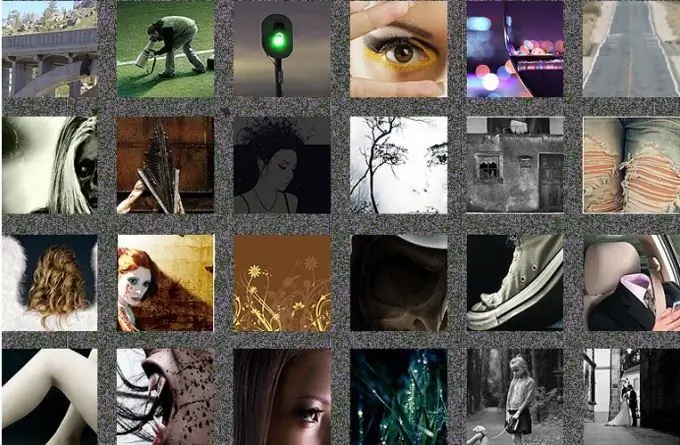
Necessário
- - Programa Photoshop;
- - imagem.
Instruções
Passo 1
Use a opção Novo do menu Arquivo para criar um novo documento no Photoshop. Para fazer isso, na janela de configurações que é aberta, selecione o modo de cor RGB na lista Modo de cor. Selecionando Pixels como a unidade de medida, insira o tamanho da futura imagem do usuário em pixels nos campos Largura e Altura. Este tamanho encontra-se nas regras de utilização do recurso Internet, para o desenho do perfil no qual faz a fotografia.
Passo 2
Uma das maneiras mais fáceis e comuns de obter uma imagem do usuário é cortar um fragmento adequado de uma imagem grande. Para fazer isso, carregue um arquivo com uma imagem adequada no editor gráfico usando a opção Abrir do menu Arquivo.
etapa 3
Pode ser necessário ajustar um pouco a nitidez da imagem original. Para fazer isso, mude para o modo de cor Lab usando a opção Lab do grupo Modo do menu Imagem. Na paleta de canais, clique no canal Lightness. Se a paleta necessária não estiver disponível na janela do editor gráfico, use a opção Canais do menu Janela.
Passo 4
Aplique o filtro Unsharp Mask à imagem. Sua janela pode ser chamada com a opção Unsharp Mask, que está no grupo Sharpen do menu Filter. Defina o parâmetro Amount como 85%, o parâmetro Radius definido em um a três pixels. Defina o Limiar como 4. Para ver a aparência da imagem editada em cores, clique no canal Lab.
Etapa 5
Selecione a ferramenta Mover e arraste a imagem editada para a janela do documento com os parâmetros do futuro userpic. Provavelmente, a imagem inteira nesta janela não caberá, mas você terá a oportunidade de selecionar um fragmento da imagem grande adequado para a foto do usuário, simplesmente movendo a imagem grande e observando o resultado.
Etapa 6
Se você descobrir que o fragmento que vai tornar seu userpic é maior do que o tamanho da imagem do usuário, redimensione a imagem original usando a opção Free Transform no menu Edit. Para um trabalho mais confortável com o quadro de transformação, arraste a janela do documento com o qual está trabalhando com o mouse de forma que o quadro ao redor da imagem a ser transformada fique visível nesta janela.
Etapa 7
Mantenha pressionada a tecla Shift e reduza o tamanho da imagem arrastando o canto do quadro. Use o botão Enter para aplicar esta transformação.
Etapa 8
Para salvar a imagem do usuário, use a opção Salvar para a Web no menu Arquivo.






